win10系统怎样找到qq截的图
作者:佚名 来源:雨林木风 2019-04-20 21:59:31
win10系统如何找到qq截的图?一些用户使用QQ截图截完了之后,不知在哪里找到截图。有此问题的用户就和我一起往下看,我会在下面给你们讲解怎么找到QQ截的图吧。
截图的工具有很多,有用键盘快捷键截图的,有用网页浏览器来截图的,也有用QQ截图工具截图的。但我们如果是在使用QQ的时候截图的话,一般用的都是QQ自带的截图工具截图。那么qq截的图在哪里找呢?就此问题,接下来就让小编教你win10系统如何找到qq截的图吧。
qq截的图在哪里找:
首先,我们打开QQ,然后找到QQ的设置图标,然后点击左边的文件管理,在找到接受文件的保存位置
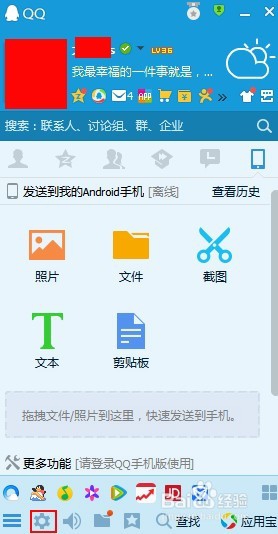
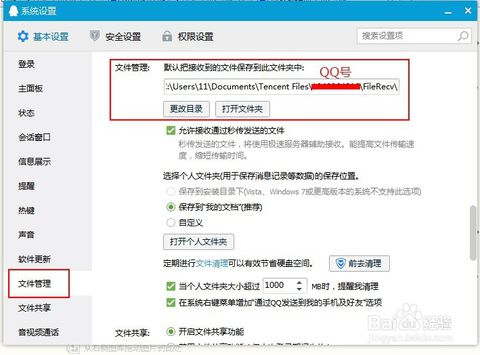
然后再点击打开文件,返回到QQ号文件夹的页面。然后在QQ号文件夹里找到image文件夹。#f#
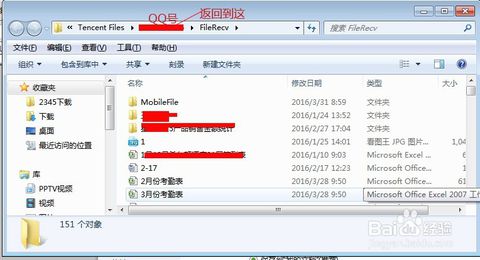
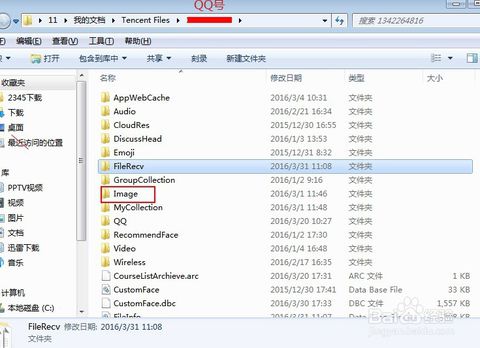
打开之后,里面就是QQ截图的所有图片了,这个是QQ截图自动保存的位置。
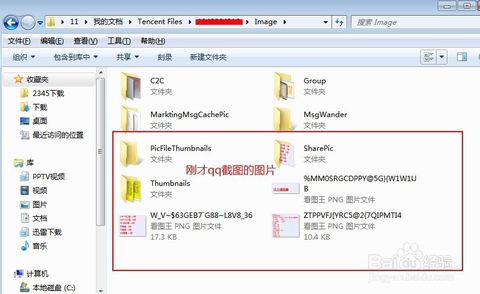
以上就是win10系统如何找到qq截的图的介绍了,有需要的用户,可参照以上的方法进行解决。
相关阅读
- 热门手游
- 最新手游
- 本类周排行
- 本类总排行

























